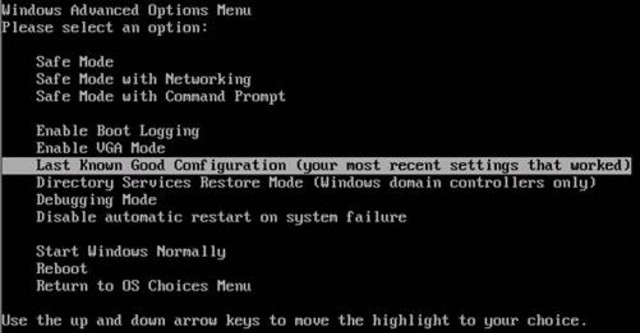
Người dùng khi không vào được windows thường chọn giải pháp là “ghost” lại hệ điều hành hoặc là cài đặt lại Windows. Nhưng thực ra có nhiều giải pháp đơn giản và hiệu quả hơn nhiều để giúp bạn khắc phục điều này. Bài viết xin nêu ra 10 việc đầu tiên cần làm khi không vào được Windows.
1/ Dùng đĩa boot để vào được Windows: đĩa boot thông dụng nhất chính là đĩa mềm cứu hộ, khi khởi động bằng đĩa mềm này, hệ thống sẽ không khởi động bằng phân vùng chứa hệ điều hành mà sử dụng đĩa mềm để kích hoạt Windows. Việc tạo đĩa boot có thể thực hiện tại bất cứ máy nào cài windows XP, cách thực hiện rất dễ dàng, cơ bản có 2 bước sau.
- Bỏ đĩa mềm vào, format trong môi trường windows, bạn nhớ là phải giữ toàn bộ các thiết lập mắc định.
- Chép các tập tin Boot.ini, NTLDR và ntdetect.com vào đĩa mềm. Lưu ý: các tập tin này đều có thuộc tính ẩn và hệ thống. Nếu máy tính có khả năng boot từ USB flash drive thì bạn cũng có thể tạo đĩa boot từ thiết bị này.
2/ Sử dụng Last Known Good Configuration: đây là một lựa chọn rất quen thuộc trong màn hình khắc phục sự cố của windows (Windows Advanced Options). Màn hình này thường xuất hiện sau mỗi lần máy tính gặp sự cố, nếu bạn không thấy nó thì hãy bấm giữ nút F8 trong lúc máy tính đang khởi động, sau quá trình POST và một tiếng “beep” thì màn hình này sẽ hiện ra. Bạn dùng phím mũi tên để di chuyển vệt sáng đến dòng Last Known Good Configuration, bấm Enter. Với lựa chọn này, windows sẽ khởi động với các thiết lập còn tốt trong thời gian gần nhất. Ngoài ra, bạn cũng có thể chọn Safe Mode để vào windows với các thiết lập mặc định.
3/ Sử dụng System Restore: có thể nói đây là một công cụ bị “lãng quên” của windows. Nó thực sự hữu dụng mỗi khi windows bạn trục trặc. Nếu bạn không tắt nó đó thì nó luôn chạy nền và tạo bản sao lưu mỗi 24 giờ và luôn sẵn sàng cho bạn sử dụng. Chỉ có một điều bất tiện là để sử dụng nó, bạn bắt buộc phải vào được windows. Cách thực hiện như sau.
- Sau khi đã vào được windows, bạn vào menu Start > Programs > Accessories > System Tools > System Retore.
- Trong cửa sổ hiện ra, bạn chọn Restore my computer to an earlier time, bấm Next cho đến khi quá trình khôi phục bắt đầu.
4/ Sử dụng Recovery Console: một công cụ được tích hợp sẵn trong đĩa cài đặt windows giúp bạn khắc phục sự cố. Đầu tiên, bạn chọn ưu tiên khởi động từ đĩa CD trong BIOS rồi cho đĩa cài đặt windows vào > bấm phím R để vào Recovery Console. Tiếp theo bạn sẽ thấy một danh sách các phân dùng cài đặt hệ điều hành (nếu máy tính có nhiều hệ điều hành), nhập số tương ứng với hệ điều hành cần sửa chữa > bấm OK, nếu tài khoản admin của bạn có đặt password thì bạn cũng phải nhập vào ngay sau đó.
5/ Sửa chữa file boot.ini: tập tin boot.ini là một tập tin rất quan trọng quyết định toàn bộ quá trình khởi động của Windows. Lỗi tập tin boot.ini thường xảy ra khi bạn cài đặt hệ điều hành mới nhưng boot.ini vẫn chưa nhận ra và không tìm được hệ điều hành cần thiết để khởi động. Lỗi ở tập tin boot.ini thường sẽ được windows thông báo “Invalid boot.ini file” khi khởi động. Nếu đã vào được windows, bạn nên chỉnh sửa tập tin boot.ini cho phù hợp với máy tính. Nhưng nếu bạn không rành thì tốt nhất bạn nên chép đè một tập tin từ máy tính khác cũng cài windows XP. Ngoài ra, nếu không vào được windows, bạn có thể dùng Recovery Console (Mục 4) để khắc phục. Sau khi đã vào được cửa sổ dòng lệnh của Recovery Console, bạn nhập vào lệnh Bootcfg /lệnh. Với /lệnh là một trong các kí tự sau:
- /Add: quét toàn bộ ổ đĩa để tìm toàn bộ các hệ điều hành và cho phép bạn thêm bất cứ cái nào vào tập tin boot.ini
- /Scan: quét toàn bộ các hệ điều hành trong máy tính
- /List: liệt kê các phần tử của tập tin boot.ini
- /Default: thiết lập hệ điều hành mặc định thành hệ điều hành khởi động chính.
- /Rebuild: tạo lại file boot.ini hoàn toàn mới.
6/ Sửa chữa các boot sector bị hỏng trong phân vùng khởi động: boot sector là các rảnh nhỏ của một phân vùng trong ổ cứng, mang các thông tin về hệ thống tập tin của hệ điều hành (FAT, FAT32 hoặc NTFS). Khi tập tin này bị lỗi bạn sẽ không có cách nào vào windows được nữa, và bạn có thể khắc phục dễ dàng bằng Recorevy Console bằng cách gõ lệnh Fixboot [ổ đĩa] Với [ổ đĩa] là phân vùng bạn muốn sữa chữa lại boot sector, ví dụ với phân vùng C thì bạn gõ Fixboot C:.
7/ Sữa chữa Master Boot Record (MBR): MBR là cung đầu tiên trong một ổ cứng và chịu trách nhiệm về Để tiến hành sửa chữa, tại cửa sổ dòng lệnh của Recovery Console bạn nhập vào Fixmbr [device_name] rồi bấm Enter. Với [Device_name] là đường dẫn đến ổ cứng ví dụ Fixmbr \Device\HardDisk0 hay \Device\HardDisk1.
8/ Tắt chức năng Autimatic Restart: chức năng này sẽ tự động khởi động lại máy tính khi gặp lỗi nghiêm trọng của hệ điều hành. Biểu hiện là máy tính liên tục bị khởi động lại và không thể nào vào windows được. Để tắt chức năng này, đầu tiên bạn phải vào được Windows XP (vào bằng Safe Mod – để cập ở mục 2), bấm chuột phải vào My Computer > Properties > thẻ Advanced > tại phần Start Up and recovery bạn bấm nút Settings > trong cửa sổ hiện ra bỏ dấu chọn tại Automatically restart rồi bấm OK.
9/ Phục hồi lại máy tính: đây là cách hay được sử dụng nhất, chương trình được sử dụng nhiều nhất là Norton Ghost. Với cách này bạn nên tạo bản sao lưu máy tính định kì để tránh mất mát quá nhiều thiết lập, dữ liệu quan trọng. Bạn cũng nên nhớ việc lạm dụng sao lưu, phục hồi quá nhiều sẽ gây ảnh hưởng đến tuổi thọ ổ cứng.
10/ Cài đặt lại hay nâng cấp hệ điều hành: chỉ khi nào toàn bộ 9 cách trên đều không thực hiện được bạn hãy làm tới việc này. Bạn nên cân nhắc kĩ trước lựa chọn nâng cấp (Upgrade) hay cài mới (Re-install), vì nâng cấp chưa hẳn giải quyết được các trục trặc, còn việc cài đặt mới thì bạn sẽ mất toàn bộ thiết lập và các phần mềm đã cài trước đó. Bạn có thể lựa chọn một trong hai việc này tại màn hình cài đặt.
PLMĐ.

Bình luận
1 tí thắc mắc
Cho mình hỏi, khi chọn định dạng của ổ cứng chứa hệ điều hành là NTFS thì đĩa boot đâu có thấy được nó đâu. có nghĩa là nó chỉ nhìn ra định dạng FAT, FAT32 mà thôi, vậy làm cách nào để copy file boot.ini đây?
Bạn dùng Hiren phiên bản mới, có công cụ cho phép truy nhập vào file định dạng NTFS trong môi trường DOS. Mình đã thử nhưng không thể nhớ các bước. Mang máng là File Manager NTFS gì đó.
Dễ lắm. Bạn có thể vô convert sang FAT32.
Nhưng tốt nhất là dùng cái XPE đầy rẫy trên mạng làm đĩa cứu hộ riêng có chức năng boot và sửa chữa đa năng.
bạn Nguyễn Văn Vượng ơi, vào không được WIN thì lấy gì convert NTFS thành FAT32. Mà convert qua bằng đĩa boot hình như mất hết dữ liệu thì phải. vậy thì cài lại win nốt luôn cho rồi. Mà cài lại Win đối với mình là đường cùng khi không cứu chữa được cho máy.
Trời ạ. Ai bảo bạn convert trong Windows nào? Chỉ cần nhét cái hirenboot (tôi khuyên bạn dùng XPE-Windows chạy trên CD). Chạy 2 trong số các chương trình hỗ trợ định dạng ổ đĩa có tính năng convert mà không mất dữ liệu (Partion Magic và Paragon...).Chúa tôi! Bạn tạo ghost đi chứ thời này ai lại đi chơi lang thang vào các ổ virus rồi cài Windows nữa đâu. Mất thời gian, cực cái thân!
Contact me for further...cothan, how? [yeungon at gmail.com]!
may khong boot duoc cd
may minh bi virut ji ko bit nua nhung ma khj jiet vjrut xong thi may do luon.no khong cho vao win,ban dau con cho vao nhung ko co thanh star,ve sau thi khong cho vao man hinh deskop nua,minh cho dia cd vao cai lạ win mjnh da chinh boot cd dau tien nhung ma ko boot duoc va ko cai dc win lai.jo bo dia cd ra thi may ko hoat dong ji ka,may ko hien bat cu thong tin ji ma xuat hien man hinh mau den va co dau nhay hoai.bo dia cd vao thi no vao thang windows setup chu no ko vao bat cu chuong trinh gi ka.pro nao biet chi mjnh voi,minh vo cung cam on(va lam phien tj la nhan vao yahoo cho mjnh nha([email protected]))
10 thủ thuật sửa lỗi khi không vào được Windows
máy của mình chạy đến đoạn mà yêu cầu chọn Last Known Good Configuration rồi.mình chọn xong thì máy reset lại luôn..như vậy là bị sao hả bạn?
Thanks you
Mình sửa được lỗi không vào được win rồi cảm ơn nhé
ko vao dc win co kha nang chet dia cung ko
may anh chi oi.em dung may tinh tay.no bi khoa o cung ko vao dc win.no bao an ninh o cung .em da pha dc rui.nhung bo dia cai win no cung ko vao duoc may anh chi co cak nao ko chi em voi.chang le phai thay o cung sao.
Bạn vào đây, gửi câu hỏi rõ ràng và viết có dấu nhé hoidap
cám ơn bạn rất nhiều vì bài viết này. nhờ có bạn mà mình đã không phải cài lại . thank